Dowiedz się, jak sfałszować lokalizację w aplikacji Znajdź mój iPhone, aby zapobiec śledzeniu
Find My to aplikacja, która pomaga zlokalizować urządzenia Apple i udostępnić swoją lokalizację znajomym i rodzinie. Stało się niezbędnym narzędziem do tworzenia cyfrowego śladu. Ale co, jeśli chcesz zachować prywatność swojego miejsca pobytu? Co byś zrobił? W tym prostym artykule omówimy koncepcję fałszowania, która umożliwia utworzenie fałszywej lokalizacji zapewniającej prywatność. Uczyć się jak sfałszować lokalizację w Find My iPhone z tutorialem poniżej!
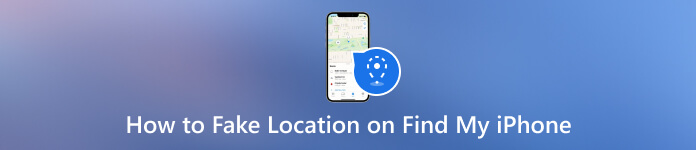
W tym artykule:
- Część 1. Co może zrobić Find My iPhone?
- Część 2. Czy możesz sfałszować lokalizację w Find My iPhone bez Jailbreak?
- Część 3. Najlepszy sposób na sfałszowanie lokalizacji w Find My iPhone bez Jailbreak
- Część 4. 4 proste sposoby zmiany lokalizacji w Find My iPhone
- Część 5. Często zadawane pytania dotyczące sfałszowania lokalizacji w aplikacji Znajdź mój iPhone
Część 1. Co może zrobić Find My iPhone?
Dzięki Find My masz do dyspozycji potężne narzędzie. Umożliwia zlokalizowanie urządzeń na mapie, odtworzenie dźwięku w celu ich odnalezienia nawet w trybie cichym, aktywację trybu Utracony z niestandardową wiadomością ułatwiającą ich zwrot, zdalne usuwanie danych w celu ochrony Twojej prywatności oraz udostępnianie swojej lokalizacji znajomym i rodzinie . Pamiętaj, że mimo że Find My oferuje te funkcje, kluczowe znaczenie ma odpowiedzialne korzystanie z nich i poszanowanie granic prywatności.
Część 2. Czy możesz sfałszować lokalizację w Find My iPhone bez Jailbreak?
Tak, można sfałszować swoją lokalizację w Find My iPhone bez jailbreakowania urządzenia. Fałszując swoją lokalizację w Find My iPhone bez jailbreakowania, możesz to osiągnąć, korzystając z narzędzi lub usług innych firm, które manipulują danymi GPS Twojego urządzenia. Narzędzia te pozwalają ustawić inną lokalizację, odzwierciedloną w aplikacjach korzystających z informacji GPS. Pamiętaj, że chociaż te metody pozwalają zmienić Twoją widoczną lokalizację, nie mają one wpływu na rzeczywistą fizyczną lokalizację Twojego urządzenia. Używanie takich funkcji w sposób odpowiedzialny i zgodny z prawem jest niezwykle istotne.
Część 3. Najlepszy sposób na sfałszowanie lokalizacji w Find My iPhone bez Jailbreak
Jeśli chcesz zmienić lokalizację na iPhonie bez jailbreakowania, wybierz opcję imyPass iLocaGo jako Twój pierwszy wybór. Ta aplikacja pozwala poruszać się wirtualnie, bez fizycznego wykonywania kroku. Jest to aplikacja mieszana, co oznacza, że masz różne opcje, których możesz użyć, aby przenieść się z jednego miejsca do drugiego. Czy trudno jest manewrować? Nie, ponieważ jest przeznaczony dla początkujących i każdego, kto potrzebuje większej wiedzy technicznej, aby poradzić sobie w tej sytuacji. Jeśli chcesz spróbować zmienić lokalizację w aplikacji Znajdź mój iPhone za pomocą tej aplikacji, wykonaj nasze kroki tutaj!
Kliknij poniższy przycisk, aby pobrać imyPass iLocaGo na swój komputer. Następnie zainstaluj go, aby rozpocząć korzystanie z aplikacji.
Podłącz urządzenie iOS, którego lokalizację chcesz zmienić, za pomocą kabla USB. Po rozpoznaniu przeniesie Cię do innego interfejsu.
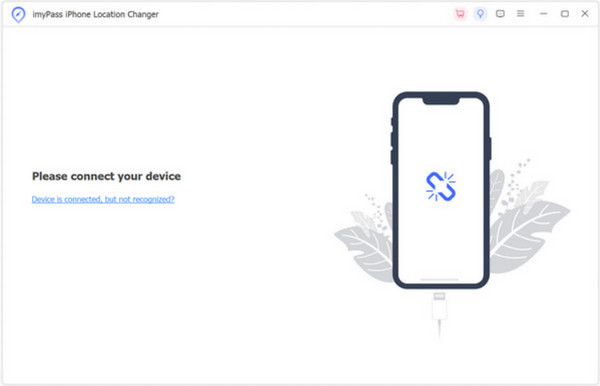
Ponieważ chcesz już dziś zmienić swoją lokalizację, kliknij przycisk Zmień lokalizację spośród dostępnych tutaj opcji.
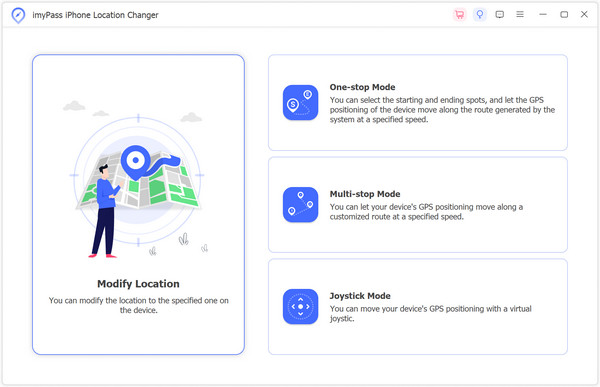
Następnie zobaczysz mapę z Twoją obecną lokalizacją. Możesz przeciągnąć myszką, aby znaleźć lokalizację, którą chcesz odwiedzić, lub wpisać adres w pasku wyszukiwania. Następnie kliknij Potwierdź modyfikację.

Część 4. 4 proste sposoby zmiany lokalizacji w Find My iPhone
1. Sfałszuj lokalizację za pomocą innego iPhone'a
Ta metoda polega na użyciu innego iPhone'a lub iPada w celu udostępnienia swojej lokalizacji urządzeniu. Oto jak sfałszować lokalizację w Find My iPhone:
Otworzyć Znajdź mój aplikację na drugim urządzeniu i dotknij swojego zdjęcie profilowe na górze.
Wybierz Udostępnij moją lokalizacjęi wybierz swoje urządzenie.
Następnie zaakceptuj prośbę o udostępnienie lokalizacji na swoim urządzeniu, a teraz wyświetli się udostępniona lokalizacja, której możesz używać jako własnej.
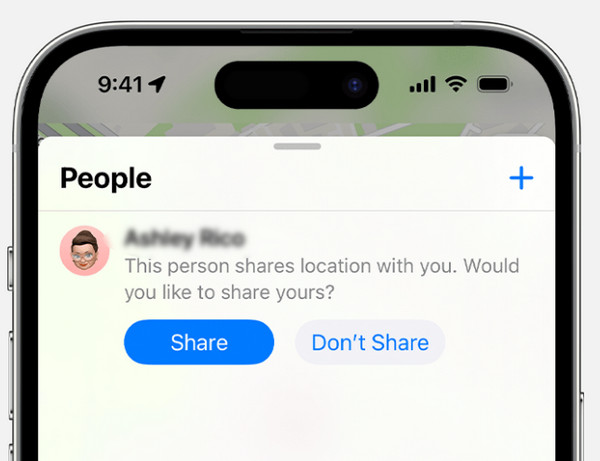
2. NordVPN
Chwila NordVPN koncentruje się przede wszystkim na prywatności i bezpieczeństwie, może również pomóc w zmianie adresu IP, co może pośrednio wpłynąć na Twoją lokalizację.
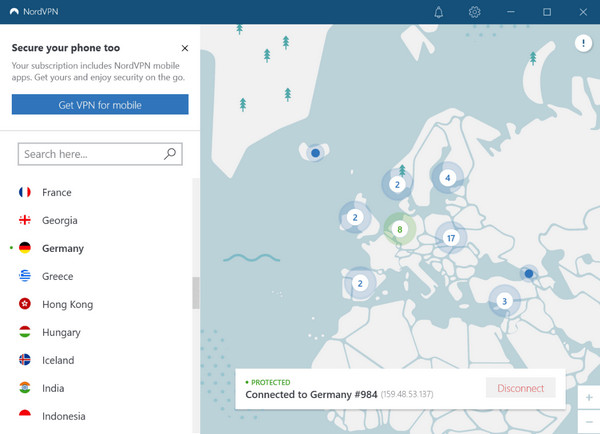
Uruchom NordVPN po jego zainstalowaniu, a następnie wprowadź dane logowania.
Kliknij Szybkie połączenie przycisk, aby umożliwić aplikacji znalezienie najlepszego serwera.
Po nawiązaniu połączenia Twój adres IP zostanie zmieniony.
3. Powiadomienie FMF
FMFNotifier to aplikacja innej firmy, która umożliwia ręczne ustawienie lokalizacji dla usługi Znajdź mój iPhone. Jednak przed użyciem będziesz musiał jailbreakować swój iOS.
Iść do Ustawienia i włącz aplikację na. Następnie wybierz etykietę z listy lub dodaj etykietę niestandardową.
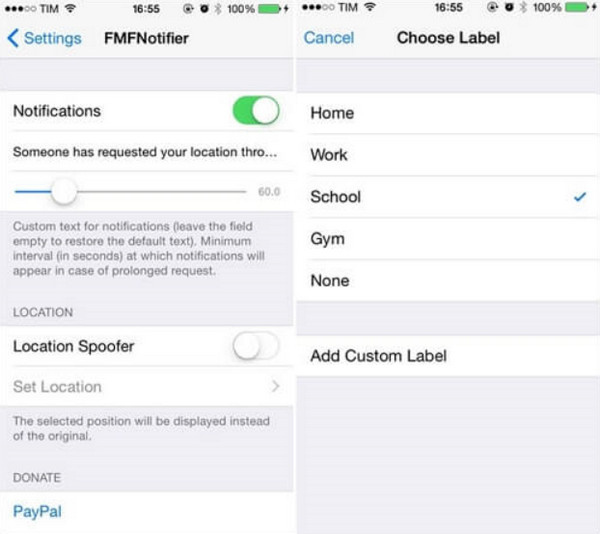
Znajdź żądaną lokalizację i zablokuj ją. Jeśli ktoś spróbuje zapytać o Twoją lokalizację, otrzymasz powiadomienie.
4. iNarzędzia
iTools to aplikacja komputerowa, która umożliwia zarządzanie urządzeniem z systemem iOS i modyfikowanie lokalizacji w aplikacji Znajdź mój iPhone.
Pobierz i zainstaluj iTools na swoim komputerze, a następnie podłącz iPhone'a za pomocą kabla USB.
Otwórz aplikację, wybierz swoje urządzenie i przejdź do Przybornik Sekcja.
Wybierz Wirtualna Lokacja i żądaną lokalizację na mapie. Kliknij Przenieś tutaj ubiegać się o nową lokalizację.
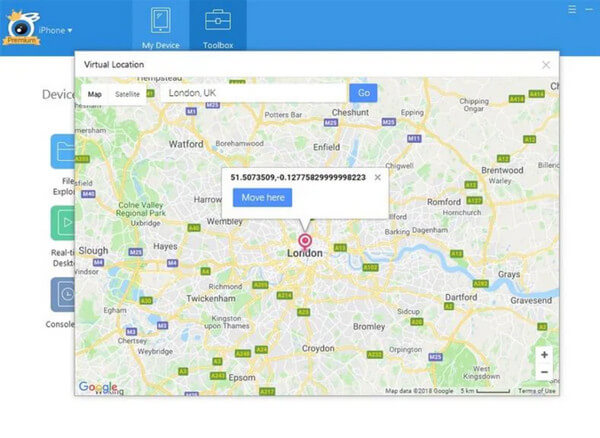
Dalsza lektura:
Często zadawane pytania.
-
Czy możesz sfałszować udostępnianie lokalizacji iPhone'a?
Tak, możesz podrobić swojego iPhone'a, korzystając z samouczka zamieszczonego w tym artykule oraz narzędzi takich jak NordVPN, FMFNotifier, iTools i najlepszego narzędzia do podrabiania iPhone'a, imyPass iLocaGo.
-
Jak sprawić, by moja lokalizacja pozostawała w jednym miejscu na moim iPhonie?
Aby zachować stałą lokalizację, użyj aplikacji fałszującej lokalizację i ustaw żądaną lokalizację.
-
Czy możesz wysłać komuś fałszywą lokalizację w iMessage?
Chociaż nie możesz bezpośrednio wysłać fałszywej lokalizacji za pośrednictwem iMessage, możesz zmienić swoją lokalizację w aplikacji Znajdź mój iPhone i udostępnić ją innym.
-
Jak dokładna jest funkcja Znajdź mój iPhone?
Funkcja Znajdź mój iPhone wykorzystuje kombinację danych GPS, Wi-Fi i sieci komórkowej do określenia lokalizacji urządzenia. Ogólnie rzecz biorąc, jest dość dokładny, ale precyzja może się różnić w zależności od siły sygnału i warunków środowiskowych.
-
Czy mogę śledzić zgubiony iPhone, nawet jeśli jest wyłączony?
Niestety, jeśli Twój iPhone jest całkowicie wyłączony, nie będzie można go śledzić za pomocą funkcji Znajdź mój iPhone. Jednak po włączeniu i podłączeniu do Internetu możesz go ponownie zlokalizować.
Wniosek
Jak zmienić lokalizację w Find My iPhone? Dzięki samouczkowi, który znaleźliśmy w Internecie, możesz łatwo zmienić lokalizację na swoim iPhonie, kiedy tylko chcesz. Chociaż osiągnięcie całkowitej niewykrywalności nie jest możliwe, możesz podjąć świadome kroki, aby kontrolować sposób, w jaki Twoje urządzenie udostępnia dane o lokalizacji. Zrozumienie uprawnień aplikacji i skuteczne zarządzanie nimi umożliwia dokonywanie wyborów uwzględniających prywatność.
Gorące rozwiązania
-
Lokalizacja GPS
- Najlepsze lokalizacje Pokemon Go ze współrzędnymi
- Wyłącz swoją lokalizację w Life360
- Fałszuj swoją lokalizację w telegramie
- Recenzja iSpoofer Pokemon Go
- Ustaw wirtualne lokalizacje na iPhonie i Androidzie
- Recenzja aplikacji PGSharp
- Zmień lokalizację na Grindr
- Recenzja narzędzia do wyszukiwania lokalizacji IP
- Zmień lokalizację legend mobilnych
- Zmień lokalizację na Tiktok
-
Odblokuj iOS
-
Wskazówki dotyczące iOS
-
Odblokuj Androida

